Tobii_Studio_眼动仪中文使用手册
Tobii Glasses注意事项

Tobii Glasses操作手册-致力'人因工程及心理学实验室解决方案’中国第一品牌’--津发集团股份有限公司KingFar Group CO.,LTD.-津发海洋国际商贸(北京)有限公司公式地址 : 北京市海淀区上地信息路2号国际创业园2号10层C、D 免费热线 : 400- 811 - 3680,400- 811 - 3950咨询电话 : 010-8289-3680,010-8289-3950客服电话 : 4006-100100-转-心理仪器传真 : 010-8282-7395公司官网: ;请在使用眼动仪前认真阅读本手册Tobii眼动仪只限在办公室及家庭环境中使用。
请勿拆解眼动仪!如不遵守该条款将会导致保修失效! 仪器内部结构精密,极易损坏并存在高压电流,有触电风险如果眼动仪工作异常请联系Tobii的技术支持解决。
癫痫病人须知某些人群在日常生活中处于某种光源的照射下会产生抽搐或意识丧失。
这些人在观看显示器上的某些图像时会引起癫痫病发作。
没有癫痫病史或癫痫病例的人群也有可能会发生这种情况。
保养维护1. 电池寿命:没有激活眼镜–14 天,激活了眼镜–4小时,如果感应器一直连接眼镜工作时,充电大概6小时。
导入一个10 min的眼镜视频到Studio在没有快照时大概1分钟。
记录时间 ,最长70 分钟,受限于电池和SD卡空间容量。
2. 在户外使用眼镜,初步测试用是可以的,但不要直接在太阳光下.如果正式测试时会有风险,建议戴一个帽子。
请不要将眼动仪放置于极端的温度和湿度的环境中,如加热器顶部或附近或浴室中。
不要将眼动仪放在阳光下暴晒。
否则可能会导致设备由于高温造成故障。
3.推荐的温度及湿度范围:存放温度: 0°C至+35°C / 32°F 至95°F存放湿度: 不结露最大70%,使用温度: +20°C 至+35°C / 50°F至95°F使用湿度: 不结露最大80%4.使用供应商提供的操作指导正确地佩戴。
Tobii I-Series 用户手册说明书
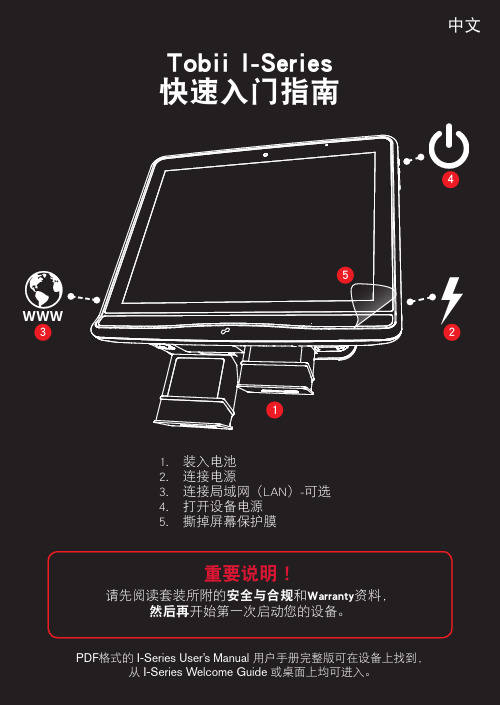
PDF 格式的 I-Series User’s Manual 用户手册完整版可在设备上找到,
从 I-Series Welcome Guide 或桌面上均可进入。
重要说明!
请先阅读套装所附的安全与合规和Warranty 资料,
然后再开始第一次启动您的设备。
1.
装入电池2.
连接电源3.
连接局域网(LAN)-可选4.
打开设备电源5. 撕掉屏幕保护膜1
2
34
5
该设置“部署”的作用是根据订单规格(包括语言、时区、软件等)来进行配置。
Quick_Start_Manual_V1_1_10042013_zh-CN 在启动 I-Series 设备时,可能会出现提示,要求您输入 Tobii 产品密钥和 Windows 产品密钥。
您可以在以下位置找到这些产品密钥:
• Tobii 产品密钥 - 在“您的 I-Series 配置单”上
• Windows 产品密钥 - 在您的 I-Series 设备背面的标签上。
设置耗时总共 ≈ 45分钟,包括 Welcome Guide 在内。
过程
1. 输入 Tobii 产品密钥
2. 输入 Windows 产品密钥
3. 选择下一步。
4. 在下拉列表中选择“时区”
5. 选择下一步。
6. 执行屏幕上的指示。
1
2
3
4
5。
TobiiStudio眼动仪中文使用说明材料
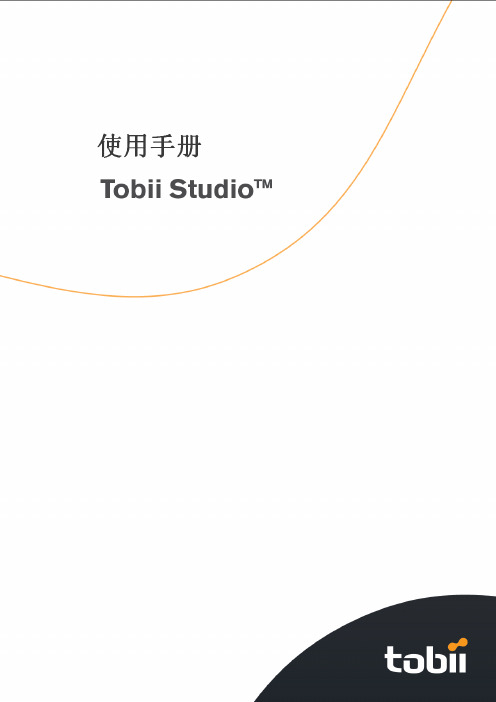
目录1.概论 (1)2.Tobii Studio的安装方法: (2)3.操作方法 (3)3.1眼动仪的设置: (4)3.1.1 整体设置 (4)3.1.2设置眼动仪 (6)3.1.3设置定标参数 (7)3.1.4设置数据保存路径 (8)3.1.5注视点与数据筛选设置 (9)4.详细设置 (10)4.1被试信息设置: (11)4.2行为编码设置 (12)4.3显示眼动仪的状态 (13)5.实验篇 (14)6.记录回放篇 (18)6.1回放参数的设置 (19)6.2对片断进行操作: (22)6.3定义事件代码: (23)6.4回放视频的导出与原始数据的导出 (27)7.结论的分析与统计 (28)7.1注视点分析: (29)7.2热点图 (30)7.3自动划分兴趣区域 (31)7.4 Bee Swarm蜂巢图................................................................................. 错误!未定义书签。
7.5手动划分兴趣区域 (31)8.数据统计篇 (31)9.图表的导出: (33)10.文件、数据、实验的导出 (34)10.1整体实验工程的导出: (34)10.2带有眼动轨迹的视频文件的导出 (34)10.3原始数据的导出 (34)附录:常见问题及解决方案: (36)Tobii Studio中文操作手册1.概论Tobii Studio是一款由瑞典Tobii公司自主研发的眼动仪配套软件。
从经济学研究到科学调查Tobii Studio分析软件提供给您一个分析和记录眼动数据的全方位的研究平台。
它的适用范围很广泛,从可用性实验和市场调研到生理与心理实验等都可以。
同时它也是评价各种反应媒介,如网页,软件,电子邮件互动,计算机游戏,互动电视,印刷品,与网络广告,电视购物,商店货架摆放以及实际物体的理想工具。
科学调查方面则可用于包括心理回馈调查,婴儿调查,阅读调查,孤独症与多动症研究以及视力缺陷研究等方面研究。
Tobii_Studio_眼动仪中文使用手册

目录1.概论 (1)2.T obii Studio的安装方法: (2)3.操作方法 (2)3.1眼动仪的设置: (3)3.1.1 整体设置 (3)3.1.2设置眼动仪 (5)3.1.3设置定标参数 (6)3.1.4设置数据保存路径 (7)3.1.5注视点与数据筛选设置 (7)4.详细设置 (8)4.1被试信息设置: (9)4.2行为编码设置 (10)4.3显示眼动仪的状态 (10)5.实验篇 (11)6.记录回放篇 (15)6.1回放参数的设置 (16)6.2对片断进行操作: (17)6.3定义事件代码: (18)6.4回放视频的导出与原始数据的导出 (20)7.结论的分析与统计 (21)7.1注视点分析: (22)7.2热点图 (23)7.3自动划分兴趣区域 (23)7.4 Bee Swarm蜂巢图 (24)7.5手动划分兴趣区域 (24)8.数据统计篇 (24)9.图表的导出: (25)10.文件、数据、实验的导出 (25)10.1整体实验工程的导出: (25)10.2带有眼动轨迹的视频文件的导出 (26)10.3原始数据的导出 (26)附录:常见问题及解决方案: (27)Tobii Studio中文操作手册1.概论Tobii Studio是一款由瑞典Tobii公司自主研发的眼动仪配套软件。
从经济学研究到科学调查Tobii Studio分析软件提供给您一个分析和记录眼动数据的全方位的研究平台。
它的适用范围很广泛,从可用性实验和市场调研到生理与心理实验等都可以。
同时它也是评价各种反应媒介,如网页,软件,电子邮件互动,计算机游戏,互动电视,印刷品,与网络广告,电视购物,商店货架摆放以及实际物体的理想工具。
科学调查方面则可用于包括心理回馈调查,婴儿调查,阅读调查,孤独症与多动症研究以及视力缺陷研究等方面研究。
快捷简便的高级眼动追踪Tobii Studio令眼动实验、分析和报告变得快捷而简便。
通过感知流程与先进的分析工具,不需要繁杂的培训,您就可以省时高效地进行规模各异的实验Tobii Studio支持项目作业,处理每个项目多种测试,并可以对大量的测试者进行有效的管理。
TobiiTobiiProX3-120屏幕遥测式眼动仪

Tobii/Tobii Pro X3-120屏幕遥测式眼动仪一、设备简介Tobii Pro X3-120拥有采样率120Hz的屏幕式眼动仪。
采用超薄设计且性能强大,可方便地在任何场所开展您的研究。
全新的眼动追踪技术使其能够比以往兼容更广泛的被试人群,专为基于注视行为细节的各类研究而设计。
Tobii Pro X3-120产品灵活性高,可应用于广泛的人类行为研究中。
眼动仪采用了超薄、超轻的便携式设计,可方便地应用到各类研究场合。
Tobii Pro X3-120眼动仪拥有比以往更强大的兼容性,可适应更广泛的被试人群,而它严谨的外观设计极大程度上确保了无干扰的数据采集。
这款屏幕式眼动仪可准确记录人们的视线位置,拥有120Hz采样率,专为各类需要考察时效和注视时间的研究而设计。
Tobii Pro X3-120眼动仪兼容多种屏幕,如笔记本电脑,台式机显示屏,平板电脑或电视等。
眼动仪可直接安装在25英寸以内的显示器下方。
我们还为移动端设备提供了专用的移动设备测试支架,使移动端设备的眼动研究更方便。
Tobii Pro X3-120可提供大视角下的高质量眼动数据,因此您也可以使用尺寸更大的投影屏幕开展您的研究。
还提供专用的附件,使眼动仪能够应用于真实世界刺激物,如实际物体或场景。
Tobii Pro X3-120眼动仪安装设置简单,数据自动化采集,提升了眼动追踪研究的效率。
●可直接与多种类型的屏幕结合●使用外置数据处理模块可使眼动仪在受控的环境下运行,也可以将眼动仪直接通过USB 连接到计算机 (使用 USB 3.0 连接线)●可在Windows 7/8.1系统下轻松设置眼动仪●使用外置数据处理模块可支持Mac OS X和Linux系统●全自动被试校准流程,迅速高效被试者可坐在距屏幕合适的距离进行数据采集,并可以自由移动头部,眼动仪很难被他们所察觉。
这些特征创建了一种无干扰的测试环境,有利于采集人们的自然行为。
●允许大范围头动,数据不受影响●数据准确度不受距离影响,如使用笔记本电脑屏幕(较近)或使用ATM机等实物(较远)●严谨、便携的设计使其完美融入测试环境中●校准稳定、可靠,减少了重新校准的可能性眼动仪极高的数据准确度和在真实测试环境中稳定的追踪能力使其能够采集到广泛被试人群的高质量数据。
Tobii_Studio_眼动仪中文使用手册[1]
![Tobii_Studio_眼动仪中文使用手册[1]](https://img.taocdn.com/s3/m/ddb62e48a6c30c2259019ef6.png)
目录中文操作手册.概论是一款由瑞典公司自主研发的眼动仪配套软件。
从经济学研究到科学调查分析软件提供给您一个分析和记录眼动数据的全方位的研究平台。
它的适用范围很广泛,从可用性实验和市场调研到生理与心理实验等都可以。
同时它也是评价各种反应媒介,如网页,软件,电子邮件互动,计算机游戏,互动电视,印刷品,与网络广告,电视购物,商店货架摆放以及实际物体的理想工具。
科学调查方面则可用于包括心理回馈调查,婴儿调查,阅读调查,孤独症与多动症研究以及视力缺陷研究等方面研究。
快捷简便的高级眼动追踪令眼动实验、分析和报告变得快捷而简便。
通过感知流程与先进的分析工具,不需要繁杂的培训,您就可以省时高效地进行规模各异的实验支持项目作业,处理每个项目多种测试,并可以对大量的测试者进行有效的管理。
轻松地设计您的实验计划支持多种刺激源。
例如您可以快速的加载一系列图片,适用视频文件,屏幕或网站的抓图等作为刺激源。
多种多样的刺激源可以被整合到一次实验当中去,还可以随机的顺序播放出来以避免顺序效应。
用简单的拖与拽操作来设计您的实验记录与眼动数据相关的更多数据将以用户的视频,声音,击键及鼠标点击动作和其它方面的数据提供给您一个全方位的眼动追踪记录数据。
它的网络截图功能还可以将网页、弹出菜单、滚动页面等数据截取并以静态图片的形式保存下来。
您可以迅速地找到您所采用的文本记录或编码方案。
当您在分析数据时,搜索功能可以使您检索到具体的事件,行为或测试者的备注。
您可以收集参试者的数据及其它独立的变量参数并使用自动过滤功能来研究他们之间的差异,如男性与女性,新手与专家之间的差异等。
遥控监视器可以进行遥控观察,事件记录,控制实验记录的开始结束,使您在另一间房间远程观察和控制您的实验。
.的安装方法:您可以按照如下步骤安装:a.请确认您的计算机中安装有请您首先安装与,如果您没有安装,请您找到光盘中的“()”文件夹,执行“”与“”文件夹下的“”来安装“”。
Tobii Studio软件讲解与操作

第四讲Tobii Studio软件讲解与操作(一)上节回顾常见的三种定性研究方法是什么?常见的三种定量研究方法是什么?观察法、调查法、实验法。
2、推荐书目:书名:Eye Tracking the User Experience作者: Aga Bojko课外资源推荐1、眼动仪资料:Tobii 官网:/zh/learn-and-support/learn/出版社: Rosenfeld Media目录|Contents一、Tobii Studio软件安装方法二、Tobii Studio软件操作方法一、Tobii Studio软件安装方法1、双击Tobii Studio Installer 3.2.3.336.exe进行安装,采用默认设置。
若提示电脑缺某些软件,根据提示安装即可。
2、安装完成后,双击桌面快捷方式运行Tobii Studio ,在弹出来的对话框中输入以下信息:License key:GCDWU-4YECC-49C1Y-2ADNW(或者G09WN-A2P2C-BD80Y-2ADM0)Organization name:USSTE-mail(optional):可不填。
然后点Activate(注意,不是Activate now!也不要自己去下载其他版本使用本序列号激活以免影响序列号正常使用。
)3、完成安装。
提示有5天试用期,点击ok进入软件打开界面。
Mouse Tracking功能1、安装Tobii Studio的时候如果没有更改保存位置,则默认安装路径为:C:\Program Files\Tobii\Tobii Studio/2、找到T3应用程序文件(不是T3.exe),双击,勾选Mouse Tracking. 然后退出Tobii Studio,重新打开。
3、重新打开Tobii Studio就可以用了。
3、退出Tobii Studio,重新打开即可使用鼠标模拟实验。
二、Tobii Studio软件操作方法Tobii Studio六大功能菜单(不同版本菜单位置可能略有差异。
Tobii眼动仪
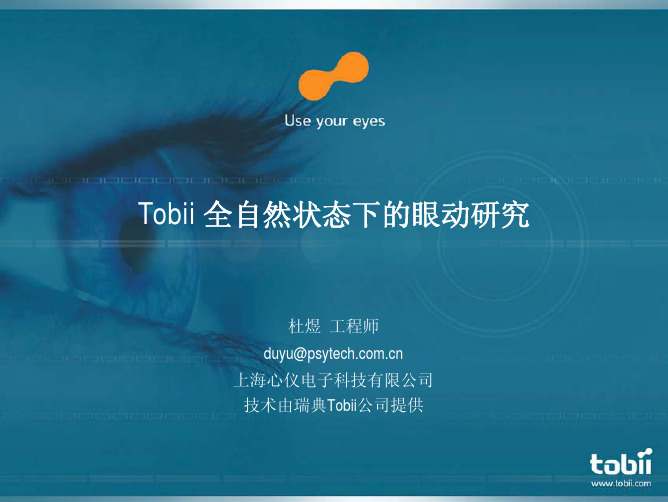
技术与原理(1)
» 通过图像传感器采集的角膜反射模式和其它信息,眼动仪可以
计算出眼球的位置和注视的方向。结合精密复杂的图像处理技 术和算法可以构建出一个注视点的参考平面图。
技术与原理(2)
» 专利技术
e e e
使用广角、高分辨率摄像头 在三维空间中精确地定位眼球 全自动追踪, 高追踪品质 (对被试无任何限制,带眼镜者也可适用)
2-3 sec
人们看了什么?忽略了什么?
Angstrom广告的注视图
眼动追踪技术的发展
主要的眼动观测的方法: 1、直接观察法:用镜子来直接观察被试者的眼动。 2、机械记录法:眼睛与记录的连接是通过机械传动来实现的。利 用的是角膜凸状的特点。 3、光学记录法: 反光记录法、普通照相及胶片摄像记录法、角膜反光法
发展心理学
» 婴儿在目标不可见时能记得目标吗? » 婴儿实验室, Uppsala大学
Video A
» 5个月大的婴儿不知道消失的物体会继续出现。 » 7个月大的婴儿会猜想到被遮挡的目标的运行轨迹。
广告心理学
» 在广告正式发布前,我们可以通
过眼动测试进行评估,根据客观 结果进行优化,避免将大量的金 钱浪费在不理想的设计上。
Prada的实验结果
» 这幅广告设计的很成功,表现很自然 » 人们的注意力通过以“Prada”商标为线索集中在手机
上
» Prada与LG的关连不强, 因为它们的面积与位置不太
平衡
» 注意力在两个商标间的转移可以通过让“LG”商标吸引
更多的注意力来改善
» Prada 手机在该广告中是最为引人注意的要素
Prada的实验结果
» 通过察看热点图和统计数据, 我们可以得知:绝大多数(99%)的
眼动仪的使用方法

眼动仪的使用方法
眼动仪(Eye Tracker)是一种用于追踪和记录眼球运动的仪器,常用于人机交互、心理学研究、用户体验设计等领域。
下面是一般性眼动仪的使用方法的步骤:
1. 准备工作:确保眼动仪处于正常工作状态,保证设备已经连接好并正常供电。
2. 参与者准备:让参与者坐在一个轻松舒适的位置上,调整好座椅和屏幕位置,以确保他们能够舒适地观看屏幕。
3. 校准:进行校准是确保准确记录眼球运动的关键步骤。
校准过程中,参与者需要按照屏幕上显示的指示(如移动目光到特定位置)进行眼球运动,以使系统能够建立起与参与者眼球运动的对应关系。
4. 实验或测试:校准完成后,可以开始进行实验或测试。
在此过程中,眼动仪会实时记录和追踪参与者的眼球运动,包括注视点、视线轨迹等。
5. 数据分析:完成实验或测试后,可以使用相应的眼动仪软件对数据进行分析和解读。
这可能包括生成热力图、注视点分析、注视持续时间等。
需要注意的是,不同型号和品牌的眼动仪使用方法可能会有所不同,因此在具体操作前,最好参考设备的使用手册或向供应商进行咨询。
此外,为确保数据准确性,还需要注意参与者的注意力和舒适度,以及环境条件(如光照、反射等)的影响。
Tobii 眼动追踪器 用户指南说明书

Rastreador ocular Tobii Guía del usuarioModelo de equipo: Alienware 17 R4Notas, precauciones y avisosNOTA: Una NOTA indica información importante que le ayuda a hacer un mejor uso de su producto.PRECAUCIÓN: Una PRECAUCIÓN indica la posibilidad de daños en el hardware o la pérdida de datos, y le explica cómo evitar el problema.AVISO: Un mensaje de AVISO indica el riesgo de daños materiales,lesiones corporales o incluso la muerte.© 2016 Dell Inc. Todos los derechos reservados. Este producto está protegido por leyes internacionales y de los Estados Unidos sobre los derechos de autor y la protección intelectual. Dell y el logotipo de Dell son marcas comerciales de Dell Inc. en los Estados Unidos y en otras jurisdicciones. El resto de marcas y nombres que se mencionan en este documento pueden ser marcas comerciales de las compañías respectivas.2016 - 10Rev. A00Tabla de contenidoInstrucciones de seguridad (4)Rastreador ocular Tobii (6)Configuración del rastreador ocular Tobii (6)Creación del perfil del usuario (6)Prueba de la calibración del usuario (6)Calibración de invitado (7)Cambiar usuario (7)Juegos y aplicaciones (7)Configuración (8)Introducción (10)Rastreo de la mirada (10)Descarga del controlador del rastreador ocular Tobii (11)Obtención de ayuda y contacto con Alienware (12)Recursos de autoayuda (12)Cómo ponerse en contacto con Alienware (13)3Instrucciones de seguridadUtilice las siguientes directrices de seguridad para su seguridad personal.AVISO: Advertencia de epilepsiaAlgunas personas con Epilepsia Fotosensible son susceptibles a sufrirataques epilépticos o pérdida del conocimiento cuando se exponen adeterminadas luces intermitentes o patrones de indicadores luminosos. Esto puede suceder incluso si la persona no tiene un historial médico de epilepsia o nunca ha tenido ataques epilépticos.Una persona con Epilepsia Fotosensible sería también es susceptible a tener problemas con pantallas de televisión, algunos videojuegos, y el parpadeo de lámparas fluorescentes. Esas personas pueden sufrir ataques al ver ciertas imágenes o patrones en un monitor, o incluso cuando se exponen a lasfuentes de luz de un rastreador ocular. Se calcula que aproximadamente un 3% a un 5% de las personas con epilepsia tienen este tipo de EpilepsiaFotosensible. Muchas personas con Epilepsia Fotosensible ven un "aura" o sienten cosas raras antes de que el convulsionarse. Si nota alguna sensación rara durante el uso, retire sus ojos del rastreador ocular.AVISO: Advertencia de infrarrojosCuando se activa el rastreador ocular Tobii, este emite luz pulsada infrarroja.Ciertos dispositivos médicos pueden verse afectados por esta luz o por laradiación. No utilice rastreador ocular Tobii cerca de dispositivos médicosque pueden verse afectados, pues se podría ver afectada su precisión o su funcionamiento correcto.AVISO: Seguridad infantilEl rastreador ocular Tobii es una sistema informático y dispositivo electrónico avanzado. Se compone de varias piezas montadas por separado. Es posible que estas piezas se separen del dispositivo, y pueden suponer un peligro o riesgo de asfixia si están al alcance de los niños.4PRECAUCIÓN: No abra el rastreador ocular TobiiSi no cumple con los términos establecidos, perderá la garantía. No hay componentes que requieran mantenimiento por parte del usuario en el interior. Póngase en contacto con la asistencia del rastreador ocular Tobii si no está funcionando correctamente.5Rastreador ocular TobiiEl rastreador ocular Tobii es un dispositivo de localización ocular que mejora la interacción entre equipos y humanos. Permite que un equipo detecte su presencia delante del equipo y también detecta en dónde se concentra su mirada cuando se encuentra delante de él.El software Tobii Eye Tracking utiliza información proporcionada por el rastreador ocular Tobii. También le permite personalizar la interacción con el equipo mediante el movimiento del ojo.NOTA: El rastreador ocular Tobii debe utilizarse en el interior. Configuración del rastreador ocular TobiiNOTA: Si el equipo no cuenta con el software del rastreador ocular Tobii, puede descargarlo en /support. Para obtener más información, consulte Descarga del rastreador ocular Tobii.Creación del perfil del usuario1 En la barra de tareas, haga clic en el icono Rastreador ocular Tobii paraacceder al software del rastreador ocular Tobii.2 Haga clic en el icono Eye (Ojo).3 Haga clic en Create New Profile (Crear nuevo perfil) y siga las instruccionesque aparecen en la pantalla para crear el perfil del usuario.Prueba de la calibración del usuario1 En la barra de tareas, haga clic en el icono Rastreador ocular Tobii paraacceder al software del rastreador ocular Tobii.2 Haga clic en el icono Eye (Ojo).63 Haga clic en Test and recalibrate (Probar y volver a calibrar), y, acontinuación, seleccione la forma en que el rastreador ocular Tobii debecomenzar a recopilar datos de la mirada del usuario.NOTA: Cada punto de calibración se representa con un círculo en lapantalla. El centro de cada punto de calibración se representamediante un punto blanco. El punto de mirada del usuario serepresenta mediante puntos azules en la pantalla.NOTA: Para calibrar correctamente, el usuario mirada punto debeencontrarse dentro del círculo blanco.4 Haga clic en Recalibrate (Volver a calibrar) y siga las instrucciones queaparecen en la pantalla para volver a calibrar.Calibración de invitadoNOTA: La calibración de invitado es para usuarios temporales. No cambia la calibración del usuario existente.1 En la barra de tareas, haga clic en el icono Rastreador ocular Tobii paraacceder al software del rastreador ocular Tobii.2 Haga clic en el icono Eye (Ojo).3 Haga clic en Guest (Invitado) y siga las instrucciones que aparecen en lapantalla para terminar la calibración de invitado.NOTA: De manera alternativa, presione Ctrl+Mayús+F9 paraacceder a la calibración de invitado.Cambiar usuario1 En la barra de tareas, haga clic en el icono Rastreador ocular Tobii paraacceder al software del rastreador ocular Tobii.2 Haga clic en el icono Eye (Ojo).3 En la página User Profiles (Perfiles del usuario), seleccione el perfil quedesea utilizar.Juegos y aplicacionesPuede explorar más juegos y aplicaciones de en el sitio web de Tobii.7Configuración89IntroducciónSeleccione Intro para iniciar una experiencia interactiva con el rastreador ocular Tobii.Rastreo de la miradaActive esta función para ver una burbuja que indica el punto de la mirada del usuario.10Descarga del controlador del rastreador ocular Tobii1 Encienda el equipo.2 Vaya a /support.3 Haga clic en Soporte de producto, introduzca la etiqueta de servicio de suequipo y haga clic en Enviar.NOTA: Si no tiene la etiqueta de servicio, utilice la función dedetección automática o busque de forma manual el modelo de suequipo.4 Haga clic en Controladores y descargas → Encontrarlo yo mismo.5 Desplácese hacia abajo en la página y expanda Mouse, teclado y dispositivosde entrada.6 Haga clic en Descargar para descargar el controlador del rastreador ocularTobii en su equipo.NOTA: El archivo del controlador del rastreador ocular Tobii incluyeel software del rastreador ocular Tobii.7 Después de finalizar la descarga, vaya a la carpeta donde guardó el archivodel controlador.8 Haga clic dos veces en el icono del archivo del controlador del rastreadorocular Tobii y siga las instrucciones que aparecen en pantalla.NOTA: Después de la instalación, el rastreador ocular Tobii y elsoftware del rastreador ocular Tobii se actualizan automáticamentecuando el equipo está conectado a Internet.NOTA: Después de la instalación, el rastreador ocular Tobii se iniciaautomáticamente durante el inicio de Windows.11Obtención de ayuda y contacto con AlienwareRecursos de autoayudaPuede obtener información y ayuda sobre los productos y servicios de Alienware mediante el uso de estos recursos de autoayuda en línea:12Cómo ponerse en contacto con Alienware Para ponerse en contacto con Alienware para tratar cuestiones relacionadas con las ventas, la asistencia técnica o el servicio al cliente, consulte.NOTA: Puesto que la disponibilidad varía en función del país y delproducto, es posible que no pueda disponer de algunos servicios en suárea.NOTA: Si no dispone de una conexión a Internet activa, puede encontrar información de contacto en la factura de compra, en el albarán o en elcatálogo de productos de Dell.13。
Tobii Studio 中文使用手册 071217

目录1.概论 (1)2.Tobii Studio的安装方法: (2)3.操作方法 (2)3.1眼动仪的设置: (3)3.1.1 整体设置 (3)3.1.2设置眼动仪 (5)3.1.3设置定标参数 (6)3.1.4设置数据保存路径 (7)3.1.5注视点与数据筛选设置 (7)4.详细设置 (8)4.1被试信息设置: (9)4.2行为编码设置 (10)4.3显示眼动仪的状态 (10)5.实验篇 (11)6.记录回放篇 (15)6.1回放参数的设置 (16)6.2对片断进行操作: (17)6.3定义事件代码: (18)6.4回放视频的导出与原始数据的导出 (20)7.结论的分析与统计 (21)7.1注视点分析: (22)7.2热点图 (23)7.3自动划分兴趣区域 (23)7.4 Bee Swarm蜂巢图 (24)7.5手动划分兴趣区域 (24)8.数据统计篇 (24)9.图表的导出: (25)10.文件、数据、实验的导出 (25)10.1整体实验工程的导出: (25)10.2带有眼动轨迹的视频文件的导出 (26)10.3原始数据的导出 (26)附录:常见问题及解决方案: (27)Tobii Studio中文操作手册1.概论Tobii Studio是一款由瑞典Tobii公司自主研发的眼动仪配套软件。
从经济学研究到科学调查Tobii Studio分析软件提供给您一个分析和记录眼动数据的全方位的研究平台。
它的适用范围很广泛,从可用性实验和市场调研到生理与心理实验等都可以。
同时它也是评价各种反应媒介,如网页,软件,电子邮件互动,计算机游戏,互动电视,印刷品,与网络广告,电视购物,商店货架摆放以及实际物体的理想工具。
科学调查方面则可用于包括心理回馈调查,婴儿调查,阅读调查,孤独症与多动症研究以及视力缺陷研究等方面研究。
快捷简便的高级眼动追踪Tobii Studio令眼动实验、分析和报告变得快捷而简便。
通过感知流程与先进的分析工具,不需要繁杂的培训,您就可以省时高效地进行规模各异的实验Tobii Studio支持项目作业,处理每个项目多种测试,并可以对大量的测试者进行有效的管理。
TOBII T60XL眼动仪基本介绍-2012.02.21

产品详细说明高精度研究大型图片和微小细节。
Tobii T60 XL 眼动仪能简便、准确地测试使用者对宽屏刺激材料作出的反应,以非侵入方式追踪注视点。
便于携带和现场操作。
最适用于进行市场研究、可用性测试和科学研究。
Tobii T60 XL 眼动仪是目前唯一的宽屏眼动仪。
Tobii T60 XL 眼动仪将大型刺激材料进行可阅读式呈现,使商业和科学研究者第一次实现了宽屏眼动追踪。
可以简易地对杂志、广告、购物架、包装、互动电视、游戏、控制面板或其他大型刺激材料进行测试。
在发展研究和语言研究中用于测试视觉偏好,或者在周边视觉研究中可进行眼动追踪。
无论进行何种研究,您都可以对收集的数据进行即时分析。
高精度研究大型图片和微小细节。
Tobii T60 XL 眼动仪能简便、准确地测试使用者对宽屏刺激材料作出的反应,以非侵入方式追踪注视点。
便于携带和现场操作。
最适用于进行市场研究、可用性测试和科学研究。
Tobii T60 XL 眼动仪是目前唯一的宽屏眼动仪。
Tobii T60 XL 眼动仪将大型刺激材料进行可阅读式呈现,使商业和科学研究者第一次实现了宽屏眼动追踪。
可以简易地对杂志、广告、购物架、包装、互动电视、游戏、控制面板或其他大型刺激材料进行测试。
在发展研究和语言研究中用于测试视觉偏好,或者在周边视觉研究中可进行眼动追踪。
无论进行何种研究,您都可以对收集的数据进行即时分析。
Tobii T60 XL 对任何宽屏刺激材料都能提供高精度数据,并高效地进行大量数据分析和输出。
完全非侵入方式可将实验干扰因素降到最低。
T60 XL 易于操作,是现场数据收集的理想工具。
大型显示器Tobii T60 XL 集成于高清24英寸TFT 宽屏显示器,它的创新技术可以对宽屏的任何注视角度提供高质量的眼动追踪。
允许被测试者在测试过程中靠近萤幕,加上它的高清技术使进行微小细节研究成为可能。
Tobii T60 XL 可在17毫秒(60Hz)内自动测定被测者的凝视位置,精确地测试出被测者对显示图像所作出的反应。
Tobii-Studio-眼动仪中文使用手册

目录1.概论.................................................................... 错误!未定义书签。
2.Tobii Studio的安装方法:.............................. 错误!未定义书签。
3.操作方法 ........................................................... 错误!未定义书签。
3.1眼动仪的设置: ................................................................................. 错误!未定义书签。
3.1.1 整体设置........................................................................................... 错误!未定义书签。
.................................................................................................................... 错误!未定义书签。
.................................................................................................................... 错误!未定义书签。
.................................................................................................................... 错误!未定义书签。
眼动研究方法的详细操作及执行指南

Hale Waihona Puke 完成一次网上购物加入购物车填写地址确认订单成功下单
添加商品的购物车页面(用户都在看什么?是否注意到“满29免邮”?)……
在添加第一件商品时,用户主要关注哪些信息?是否注意到“满29免邮”?还关注哪些信息?……
完成一次网上购物
……
在眼动研究的过程中,研究人员需要将研究内容分解为一个个可操作的任务,用户根据任务需求在测试材料上进行操作,眼动仪则记录用户的眼动数据。测试脚本作为执行眼动研究的操作指引,主体内容需包括具体的任务设计,单一任务需要解决的问题,关键操作步骤的眼动数据需求点,挖掘产生眼动数据原因的关注询问点。
眼动研究方法的详细操作及执行指南
07
简介
流程
产出物
眼动研究:借助眼动仪记录用户在执行指定任务时眼睛视线的运动数据,通过分析眼动数据获得了解用户的注视规律,从而评估和优化产品设计。
评估设计效果考察产品的可用性问题
比较不同的界面设计方案研究不同用户群在产品界面上浏览、操作习惯
眼动研究一般结合可用性测试、深访等其他方法使用、记录用户真实的眼球浏览数据。
Step2
执行阶段
开启眼动测试任务,引导用户注意坐姿,并在观察用户完成该任务的操作后,及时保存眼动数据。
Step3
总结阶段
数据分析 导出眼动数据(热点图、轨迹图、集簇图等),统计眼动数据,对数据进行分析得出结论。报告编写
眼动研究
简介
流程
产出物
注意项
案例
07
Step1 准备阶段--研究设计--设计测试脚本
眼动研究
07
简介
流程
产出物
注意项
案例
眼动研究应用于多种用户研究方法中,如后台数据分析、可用性测试、A/B测试、广告图片分析等。
眼动仪的使用方法
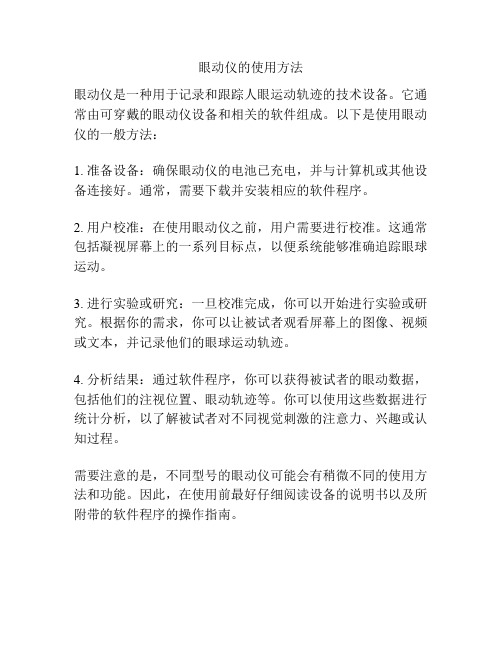
眼动仪的使用方法
眼动仪是一种用于记录和跟踪人眼运动轨迹的技术设备。
它通常由可穿戴的眼动仪设备和相关的软件组成。
以下是使用眼动仪的一般方法:
1. 准备设备:确保眼动仪的电池已充电,并与计算机或其他设备连接好。
通常,需要下载并安装相应的软件程序。
2. 用户校准:在使用眼动仪之前,用户需要进行校准。
这通常包括凝视屏幕上的一系列目标点,以便系统能够准确追踪眼球运动。
3. 进行实验或研究:一旦校准完成,你可以开始进行实验或研究。
根据你的需求,你可以让被试者观看屏幕上的图像、视频或文本,并记录他们的眼球运动轨迹。
4. 分析结果:通过软件程序,你可以获得被试者的眼动数据,包括他们的注视位置、眼动轨迹等。
你可以使用这些数据进行统计分析,以了解被试者对不同视觉刺激的注意力、兴趣或认知过程。
需要注意的是,不同型号的眼动仪可能会有稍微不同的使用方法和功能。
因此,在使用前最好仔细阅读设备的说明书以及所附带的软件程序的操作指南。
眼动仪使用指导书
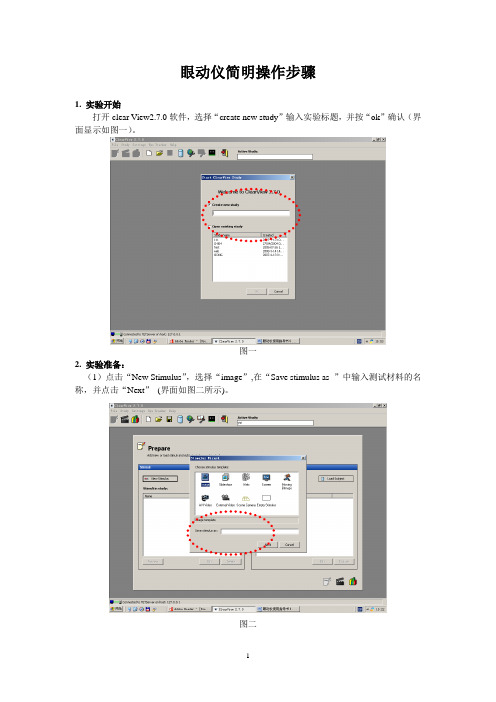
眼动仪简明操作步骤1. 实验开始打开clear View2.7.0软件,选择“create new study”输入实验标题,并按“ok”确认(界面显示如图一)。
图一2. 实验准备:(1)点击“New Stimulus”,选择“image”,在“Save stimulus as ”中输入测试材料的名称,并点击“Next”(界面如图二所示)。
图二在“Image”中:点击“Browse”选择测试材料;在“Show”中:选择“View time”,设置测试中观看材料的时间,单位为秒;或选择“Until Key press”按键停止;最后,点击“ok”(界面如图三所示)。
图三(2)点击“New Subject”,在“Subject name”中输入被试者的姓名,在“Information”中输入被试者或测试过程的相关信息,并点击“ok”(界面如图四所示)。
图四3. 校准(1)点击界面右下角“”图标,弹出“Record”对话框(界面如图五所示);(2)在“Enter name of stimulus”输入被测材料的名称对话框下方的菜单中点击选该实验的被测材料,则被测材料的名称自动显示在空白对话框中;在“Enter name of subject”输入被试者的名称对话框下方的菜单中选择该实验的被试者,则被试者的名称自动显示在空白对话框中。
图五(3)点击“Calibrate”校准,当界面“Track status”中出现两个眼球亮点及“Both”绿色条时,点击“Start”开始校准(界面如图六所示)。
图六(4)定标结束后,若定标点出现红色方框则表示该点数据不足,需点击“Recalibrate”对这些点位进行重新校准;否则点击“Accept”接受校准结果(界面如图七所示);(5)在显示“Save calibration”对话框的“Name”空白中输入校准名(界面如图八所示)。
图七图八4.记录眼动(1)点击界面右下角“Record”,当“Live Viewer”实时观测中上排左侧图显示两个眼球亮点及“Both”绿色条时,点击“Start”开始眼动记录(界面如图九所示)。
alienware tobii眼球追踪仪 用户指南说明书
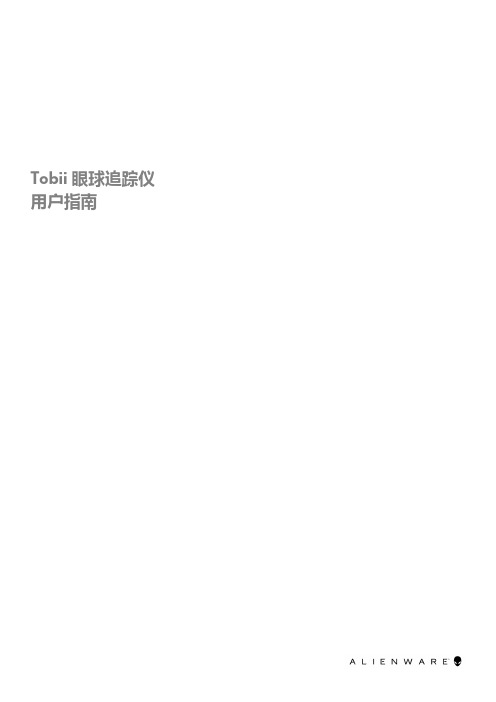
Tobii 眼球追踪仪用户指南注意、小心和警告: “注意”表示帮助您更好地使用该产品的重要信息。
: “小心”表示可能会损坏硬件或导致数据丢失,并告诉您如何避免此类问题。
: “警告”表示可能会导致财产损失、人身伤害甚至死亡。
© 2018 - 2019 Dell Inc. 或其子公司。
保留所有权利Dell、EMC 和其他商标均是 Dell Inc. 或其子公司的商标。
其他商标可能是其各自所有者的商标。
2016 - 10Rev. A00目录1 安全说明 (4)2 Tobii 眼球追踪仪 (5)配置 Tobii 眼球追踪仪 (5)创建用户配置文件 (5)测试用户校准 (5)来宾校准 (5)更改用户 (5)游戏和应用程序 (5)设置 (5)简介 (7)视线跟踪 (7)下载 Tobii 眼球追踪仪驱动程序 (7)3 获取帮助和联系 Alienware (8)3安全说明为了您的人身安全,请遵守以下安全准则。
: 癫痫警告,大约 3 - 5% 的癫痫患者患有此类光敏性癫痫病。
很多光敏性癫痫病患者在,请将您的眼光从睛球追踪仪上移开。
: 红外线警告,Tobii 眼球追踪仪会发射脉冲红外光 (IR)。
某些医疗器械容易受到脉冲红外光和/或辐射的干扰。
勿在此类敏感医疗器 Tobii 眼球追踪仪,否则它们的准确性或正常功能可能会受到影响。
: 儿童安全眼球追踪仪属于一种先进的计算机系统和电子装置。
它由大量独立的装配部件构成。
这些部件可从装置中拆离,当儿童接,可能造成危险甚至吞咽窒息风险。
: 请勿打开 Tobii 眼球追踪仪!装置内部无用户可维修的组件。
如果 Tobii 眼球追踪仪未正常工作,请联系 Tobii 支持人员。
4Tobii 眼球追踪仪Tobii 眼球追踪仪是一款增强人机交互的眼球追踪设备。
计算机可通过它来检测您是否位于计算机前,并在您位于计算机前时检测您眼睛所注视的位置。
Tobii 眼球追踪软件利用 Tobii 眼球追踪仪提供的信息。
生理学实验报告:眼动仪的学习与使用
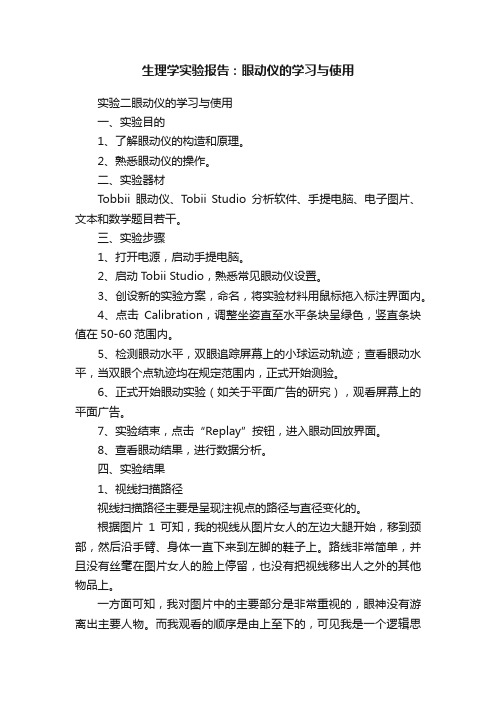
生理学实验报告:眼动仪的学习与使用实验二眼动仪的学习与使用一、实验目的1、了解眼动仪的构造和原理。
2、熟悉眼动仪的操作。
二、实验器材Tobbii眼动仪、Tobii Studio分析软件、手提电脑、电子图片、文本和数学题目若干。
三、实验步骤1、打开电源,启动手提电脑。
2、启动T obii Studio,熟悉常见眼动仪设置。
3、创设新的实验方案,命名,将实验材料用鼠标拖入标注界面内。
4、点击Calibration,调整坐姿直至水平条块呈绿色,竖直条块值在50-60范围内。
5、检测眼动水平,双眼追踪屏幕上的小球运动轨迹;查看眼动水平,当双眼个点轨迹均在规定范围内,正式开始测验。
6、正式开始眼动实验(如关于平面广告的研究),观看屏幕上的平面广告。
7、实验结束,点击“Replay”按钮,进入眼动回放界面。
8、查看眼动结果,进行数据分析。
四、实验结果1、视线扫描路径视线扫描路径主要是呈现注视点的路径与直径变化的。
根据图片1可知,我的视线从图片女人的左边大腿开始,移到颈部,然后沿手臂、身体一直下来到左脚的鞋子上。
路线非常简单,并且没有丝毫在图片女人的脸上停留,也没有把视线移出人之外的其他物品上。
一方面可知,我对图片中的主要部分是非常重视的,眼神没有游离出主要人物。
而我观看的顺序是由上至下的,可见我是一个逻辑思维非常清晰的人,看图喜欢从上往下有顺序地看下来。
并且另一方面,由于我的视线路径十分简单,可能是因为我对本次实验的任务非常熟悉,并且有多次观看他人做相同的实验,间接地有练习效应,影响了正常的实验结果。
2、热点图从热点图中可以看出被试在某一区域停留时间的长短和集中程度,红色代表注视时间长,绿色代表注视时间较短。
根据图片2可知,我的视线在图片女人的右手肘停留时间最长,视线停留最为集中,其次是右大腿的裙子附近,重点比较明确。
由于之前观看过他人的相同实验,我已经对图中女人的脸非常熟悉了,所以在自己作为被试的时候没有看女人的脸,而是把重点放在没有细看过的手臂上衣服的细节,以及裙摆的细节。
tobii Tobii T60 T12眼动仪 说明书

注意:大多数笔记本电脑仅支持VGA输出, 而DVI信号的质量相对较好。如果研究包含细节 较多的高质量图像,我们推荐使用DVI接口。
用户手册 Tobii T60 与 T120 眼动仪
3 触发接口 – 触发通讯端口, 该功能目前不可用。 4 LAN接口 – 通过网线将眼动仪连接至电脑网卡接口。 5 用户摄像机接口 – 通过USB线将内置的摄像机连接到计算机上。 6 防盗锁孔- 可连接笔记本防盗锁。将防盗锁绕在固定的物体上,将锁插入到防盗锁的插槽中
转动钥匙即可。
7 音频接口 - In: 连接至计算机的音频输出端,使用眼动仪的内置扬声器/ Out: 连接至计算机 的音频输出端, 将外部音频输入至计算机。使用带有3.5mm立体声插头的连接线连接。.
不要将眼动仪放在阳光下暴晒。否则可能会导致设备 由于高温造成故障。
推荐的温度及湿度范围:
存放温度: 0°C至+35°C / 32°F 至95°F 存放湿度: 不结露最大70%, 使用温度: +20°C 至 +35°C / 50°F至 95°F 使用湿度: 不结露最大80%
只能使用供应商提供的标准桌面支架并确保眼动仪按操 作指导正确地固定在支架上。请不要将眼动仪置于不 稳定或不平坦的物体表面。
1 Tobii T60 与 T120 眼动仪
用户手册:
Tobii T60 & T120 眼动仪
第3版
用户手册
Tobii T60 与 T120 眼动仪
使用安全须知
2
请在使用眼动仪前认真阅读本手册
Tobii T60和T120眼动仪只限在办公室及家庭环境中使用。
Tobii Dynavox EyeMobile Plus 用户手册说明书

Tobii Dynavox EyeMobile Plus 用户手册用户手册Tobii Dynavox EyeMobile Plus版本1.101/2018版权所有。
Copyright©Tobii AB(publ)未经出版人事先书面许可,对本出版物的任何部分不得进行复制、保存于可检索系统内,也不得以任何形式或任何途径(如电子形式、复印、录制等)传播。
所主张的版权保护包括依成文法或司法规定而受版权保护的材料和信息的所有形式和事项,包括但不限于屏幕(如屏幕显示)、菜单等显示的软件程序生成的材料。
本文档中所含信息由Tobii Dynavox专有。
未经Tobii Dynavox事先书面授权,禁止复制任何部分或全部内容。
本文档内提及的产品是其相应所有者的商标和/或注册商标。
出版商和作者不对这些商标主张权利。
尽管在本文档的编写过程中采取了各种防范措施,但出版商和作者对本文档的任何错误或遗漏概不负责,对由于使用本文档所含信息或由于使用本文档随附的程序或源代码而引致的任何损失也概不负责。
无论在何种情况下,出版商和作者对本文档直接或间接导致的实际或指称的任何利润损失或其他商业损失一概无须负责。
内容若有更改,恕不另行通知。
请访问Tobii Dynavox网站查看本文档的更新版本。
EyeMobile Plus受以下美国专利保护:●7.572.008● 6.659.611目录内容1介绍 (5)1.1关于警示语的说明 (5)1.2预期用途 (5)1.3包装内容 (6)2安全性 (7)2.1避免听力损伤 (7)2.2电源和电池 (7)2.3支架 (8)2.4癫痫警告 (8)2.5红外警告 (8)2.6磁场警告 (8)2.7儿童安全 (8)2.8请勿打开EyeMobile Plus (9)2.9紧急情况 (9)2.10Windows Control (9)2.11第三方 (9)2.12环境控制 (9)3EyeMobile Plus入门 (10)3.1要求 (10)3.2概览 (11)4EyeMobile Plus内的电池 (12)4.1电池 (12)4.2充电EyeMobile Plus (12)4.2.1查看电池电量 (12)4.2.2电源LED灯指示 (12)5使用EyeMobile Plus (13)5.1用户位置调整 (13)5.2红外远程装置(IR) (13)5.2.1发送红外远程装置信号 (13)5.2.2编程红外远程装置信号 (14)6设置 (15)6.1麦克风设置 (15)6.2外置按钮设置 (15)6.3设置Windows Hello (15)7适用应用程序软件 (16)8产品保养 (17)8.1温度和湿度 (17)8.1.1一般用途 (17)8.1.2运输和储存 (17)8.2清洁 (17)8.3EyeMobile Plus的运输 (17)8.4EyeMobile Plus的处置 (17)附录A支持和保修 (18)A1客户支持中心 (18)A2保修 (18)附录B合规信息 (19)B1联邦通讯委员会(FCC)声明 (19)B2加拿大工业部声明 (19)B3CE声明 (19)B4标准 (19)附录C技术规格 (21)1介绍感谢您选购Tobii Dynavox公司的EyeMobile Plus设备!为确保获得此产品的最佳性能,请仔细阅读本手册。
- 1、下载文档前请自行甄别文档内容的完整性,平台不提供额外的编辑、内容补充、找答案等附加服务。
- 2、"仅部分预览"的文档,不可在线预览部分如存在完整性等问题,可反馈申请退款(可完整预览的文档不适用该条件!)。
- 3、如文档侵犯您的权益,请联系客服反馈,我们会尽快为您处理(人工客服工作时间:9:00-18:30)。
目录1.概论 (1)2.Tobii Studio的安装方法: (2)3.操作方法 (2)3.1眼动仪的设置: (3)3.1.1 整体设置 (3)3.1.2设置眼动仪 (5)3.1.3设置定标参数 (6)3.1.4设置数据保存路径 (7)3.1.5注视点与数据筛选设置 (7)4.详细设置 (8)4.1被试信息设置: (9)4.2行为编码设置 (10)4.3显示眼动仪的状态 (10)5.实验篇 (11)6.记录回放篇 (15)6.1回放参数的设置 (16)6.2对片断进行操作: (17)6.3定义事件代码: (18)6.4回放视频的导出与原始数据的导出 (20)7.结论的分析与统计 (21)7.1注视点分析: (22)7.2热点图 (23)7.3自动划分兴趣区域 (23)7.4 Bee Swarm蜂巢图 (24)7.5手动划分兴趣区域 (24)8.数据统计篇 (24)9.图表的导出: (25)10.文件、数据、实验的导出 (25)10.1整体实验工程的导出: (25)10.2带有眼动轨迹的视频文件的导出 (26)10.3原始数据的导出 (26)附录:常见问题及解决方案: (27)Tobii Studio中文操作手册1.概论Tobii Studio是一款由瑞典Tobii公司自主研发的眼动仪配套软件。
从经济学研究到科学调查Tobii Studio分析软件提供给您一个分析和记录眼动数据的全方位的研究平台。
它的适用范围很广泛,从可用性实验和市场调研到生理与心理实验等都可以。
同时它也是评价各种反应媒介,如网页,软件,电子邮件互动,计算机游戏,互动电视,印刷品,与网络广告,电视购物,商店货架摆放以及实际物体的理想工具。
科学调查方面则可用于包括心理回馈调查,婴儿调查,阅读调查,孤独症与多动症研究以及视力缺陷研究等方面研究。
快捷简便的高级眼动追踪Tobii Studio令眼动实验、分析和报告变得快捷而简便。
通过感知流程与先进的分析工具,不需要繁杂的培训,您就可以省时高效地进行规模各异的实验Tobii Studio支持项目作业,处理每个项目多种测试,并可以对大量的测试者进行有效的管理。
轻松地设计您的实验计划Tobii Studio 支持多种刺激源。
例如您可以快速的加载一系列图片,适用A VI视频文件,屏幕或网站的抓图等作为刺激源。
多种多样的刺激源可以被整合到一次实验当中去,还可以随机的顺序播放出来以避免顺序效应。
用简单的拖与拽操作来设计您的实验记录与眼动数据相关的更多数据Tobii Studio将以用户的视频,声音,击键及鼠标点击动作和其它方面的数据提供给您一个全方位的眼动追踪记录数据。
它的网络截图功能还可以将网页、弹出菜单、滚动页面等数据截取并以静态图片的形式保存下来。
您可以迅速地找到您所采用的文本记录或编码方案。
当您在分析数据时,搜索功能可以使您检索到具体的事件,行为或测试者的备注。
您可以收集参试者的数据及其它独立的变量参数并使用自动过滤功能来研究他们之间的差异,如男性与女性,新手与专家之间的差异等。
Tobii Studio遥控监视器可以进行遥控观察,事件记录,控制实验记录的开始/结束,使您在另一间房间远程观察和控制您的实验。
2.Tobii Studio的安装方法:您可以按照如下步骤安装Tobii Studio:a.请确认您的计算机中安装有请您首先安装Microsoft .NET framework 2.0与MicrosoftDirectX,如果您没有安装,请您找到光盘中的“Microsoft .NET Framework 2.0 (x86)”文件夹,执行“dotnetfx”与“dotNET Framework Version 1.1 Redistributable Package”文件夹下的“dotnetfx”来安装“Microsoft .NET framework”。
b.如果您的眼动仪是“50”系列的,如:1750、X50、2150,那么您还需要安装光盘内“TETServer Installation Files”下的“TETServer”c.当您确定您的计算机中已经安装好上述程序后,请您找到光盘中的"Studio-x.msi"并执行,安装Tobii Studio。
3.操作方法Tobii Studio安装完成后,您就可以使用Tobii Studio来设计您的实验了。
*启动Tobii Studio您可以依次点击Program > Tobii > Studio > Tobii Studio来启动Tobii Studio,启动后,将会出现如下接口:上图所示就是Tobii Studio的软件主接口了,我们首先需要对眼动仪进行设置,操作步骤如下:3.1眼动仪的设置:首先请确保您将眼动仪正确的与您的计算机相连接。
3.1.1 整体设置点击工具栏中的“Tools〉Settings”我们将看到如下界面:1.设置视频质量在A区域的Use halftone(Smooth) video scaling选项中,您可以选择是否使用硬件加速来获得更佳的视频质量,如果是,请您将该选项勾选。
(注:启用改选项可能会影响软件运行的流畅度)。
2.设置摄像头及音频捕捉设备如果您希望记录眼动的同时还记录被试者的面部表情及语音,那么您可以在B区域将User Camera(摄像头)与User Sound(麦克风)勾选,勾选后,您可以在Video Source(视频捕捉器)与Audio Source(音频捕捉器)中选择相应的设备。
设置完成后,我们点击“Eye Tracker”来设置眼动仪:3.1.2设置眼动仪如图所示,您需要将您的眼动仪的型号填入“Name”一栏中,左边的“Host”栏中填写“127.0.0.1”作为TET Server的服务器。
填写完毕后,请您点击“Add Eye Tracker”添加眼动仪,添加后您会在眼动仪状态指示区看见您所填写的眼动仪信息,点击“Test selected eye tracker”,如果设置成功,您会看到“Test selected eye tracker”右侧显示为“connected”,表示您的计算机已经与眼动仪成功连接。
如果出现“Disconnected”,您需要重新检查您的连接是否正确。
3.1.3设置定标参数点击“Calibration”选项卡,如图所示:*在该选项卡下您可以根据您的需要自行设置定标接口颜色、定标点颜色以及定标点数目。
3.1.4设置数据保存路径您可以在“Path”选项卡下更改数据保存的路径。
3.1.5注视点与数据筛选设置如图所示,您可以在Left:“左眼”,Right:“右眼”,与Average:“双眼”之间依据您实验的需要选择采集的眼睛的方式。
在“Fixation Filter”一栏中,您可以选择是否采用原始数据“Raw Data Filter”或普通注视点“Simple Fixation Filter”,在“Simple Fixation Filter”中,您可以对注视点进行自定义。
4.详细设置点击主界面中的按钮,将会出现如下选项:如左图所示,按由上至下的顺序依次为:被试信息设置;编码设置;检验定标状态;实时观察模式;显示眼动捕捉状态;将主接口最小化到任务栏;设置。
4.1被试信息设置:点击“manage participants”您可以参考如下操作设置被试信息:您完全可以自定义被试信息的框架,在设置独立变量区域,您可以自行建立诸如“性别”、“年龄”等信息,设置好框架后,您就可以在登录被试信息选项卡下使用您的框架来登录被试了。
4.2行为编码设置为了使您的实验更具说服力,Tobii Studio还提供了行为编码的功能,您可以在回放的过程中,记录被试的动作或表情。
进入“Coding Scheme”设置,您可以在行为描述区域输入被试的行为,如“笑”,“哭”,“痛苦”等,在相应的对应按键区域定义该行为的按键,这样,在回放的过程中,若被试做出了某些动作,您就可以通过按相应的案件将该动作记录下来。
4.3显示眼动仪的状态点击“Show Track Status”可以随时查看眼动仪当前的状态。
当您将眼动仪的参数全部设置完毕无误后,您就可以设计您的实验了。
5.实验篇在Tobii Studio中,您可以将任何主流媒体作为您的实验材料,操作异常简单,您只需把您的实验材料用鼠标拖+放的操作就可以完成:依上图所示,您可以把您的实验材料,如:图片、视频等直接点击相应的图标拖到标注处即可,在每个实验材料之间,您可以插入一些说明文字,以方便指导被试进行实验,若您的实验材料是网页,您需要输入该网页的网址,如下图:上图为图片文件的设置画面,您可以在计时切换、鼠标点击切换与按键切换方式中选择一种来进行图片的播放方式。
当您设计好您的实验后,您就可以按下“Start Recording”按键来开始进行眼动记录了,点击“Start Recording”后,会提示您选择被试者:放实验的材料,开始眼动记录了。
定标结论,吻合度较好被眼动仪捕捉到的眼睛6.记录回放篇当眼动实验结束后,您可以点击“Replay”按钮进入眼动回放界面:下面对操作区的具体操作方法加以详细说明:在操作区按钮由左至右分别代表:快退,停止,播放,暂停与快进。
点击操作区下方的“Settings”按钮,我们可以对回放参数进行设置:6.1回放参数的设置如上图所示,在“Settings”选项卡下,您可以设置注视点透明度,通过拖动滑块来实现。
定义注视点:您可以重新定义注视多少毫秒将被认为是一个注视点,在框中直接输入即可。
更改回放屏幕设定:您可以在“适应屏幕”与“原始尺寸”之间切换回放画面的尺寸。
改变注视点颜色:您可以自定义注视点的颜色。
生成视频片断:您可以自动生成视频片断以便与您深入研究:点击按钮,将出现上图所示对话框,在该对话框中,您可以自动生成片断,“Only generate segments for the current test”:只生成当前实验中当前被试的片断;“Generate for all recordings in current test”:生成当前实验所有被试的片断;“Generate for all recordings in all test”:生成所有实验中的全部被试的片断。
在右侧的区域,您可以选择片断的开始与结束点,该点可以是图片或视频的切换点,也可以是您自设的事件点(设置事件参考“定义事件代码”)。
当然,您也可以通过拖动时间轴上的滑块话快开选择回放片断没,如下图所示:选择完毕后,右键点击红色的已选片断部分,将出现如下提示:如左图,点击“Create segment”创建片断。
